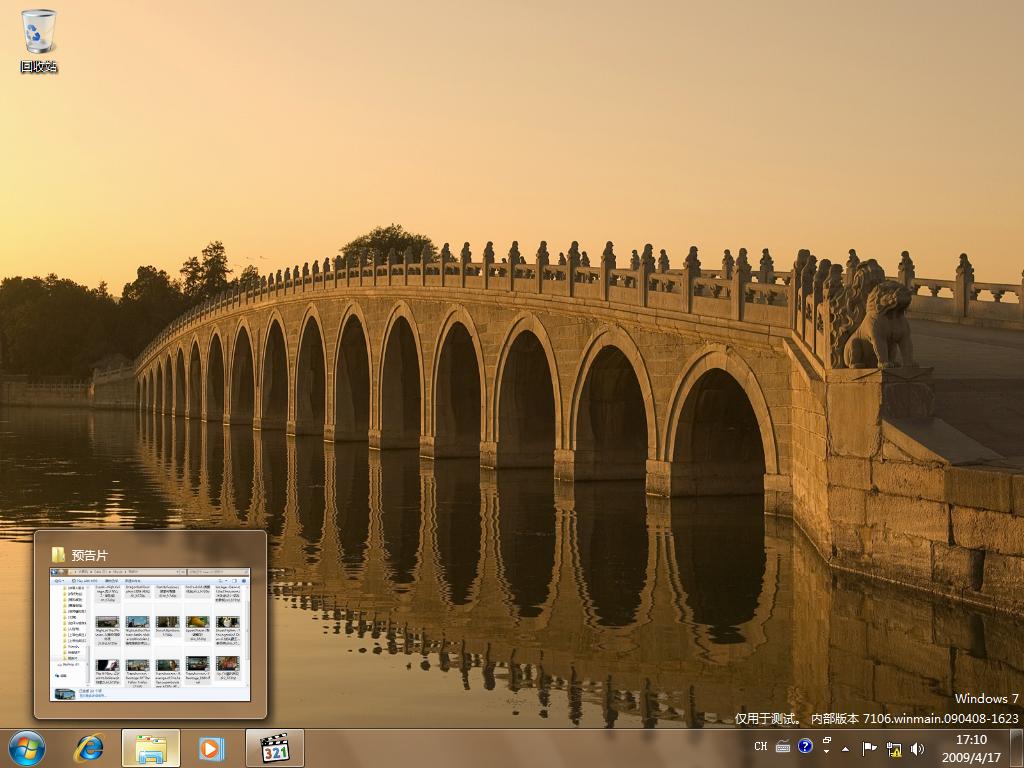在联网情况下,只要输入“神Key”,就可实现对于系统的直接激活(心诚则灵)或电话激活(绝对成功)。
第四枚“神Key”:87VT2-FY2XW-F7K39-W3T8R-XMFGF
第三枚“神Key”:236TW-X778T-8MV9F-937GT-QVKBB
第二枚“神Key”:KH2J9-PC326-T44D4-39H6V-TVPBY
第一枚“神Key”:TFP9Y-VCY3P-VVH3T-8XXCC-MF4YK
电话激活Windows7?很多人都觉得不可思议吧!网上就流传了两个神key,有不小的几率可以通过电话激活。下面icech就介绍一下Windows7旗舰版电话激活的方法。
安装Windows7旗舰版,下载地址可以搜索网上,到处都是。在确保网络畅通的情况下,进行如下操作:
鼠标右键单击“计算机” -> 属性 -> 更改产品密钥 -> 输入神key(在文章底部)。
经过微软的“激活服务器”联网验证后,可以进行下一步。到这里你有两个结果:
一个是通过正版密钥验证,另一个就是失败!这个也是有个几率问题的。
下一步就开始“电话激活”
按照电话提示,正确输入54位数字的“安装ID”后,微软“客服”也许会问你:
1)“是不是在同一台机器上重新安装系统?”——务必选“是”,即“1”;
2)“是不是已经卸载了前一个安装?”——务必选“是”,即“1”。
——如果操作或回答错误,就不会顺利得到微软“客服”给你的48位数字的“激活ID”,并且会转接到人工线路(注:一旦转接,可能会是面临失败的“弯路”)。
Windows 7 Ultimate Retail Key
•J783Y-JKQWR-677Q8-KCXTF-BHWGC
•C4M9W-WPRDG-QBB3F-VM9K8-KDQ9Y
•2VCGQ-BRVJ4-2HGJ2-K36X9-J66JG
•MGX79-TPQB9-KQ248-KXR2V-DHRTD
•FJHWT-KDGHY-K2384-93CT7-323RC
•THHH2-RKK9T-FX6HM-QXT86-MGBCP
•KH2J9-PC326-T44D4-39H6V-TVPBY
•D8BMB-BVGMF-M9PTV-HWDQW-HPCXX
•TFP9Y-VCY3P-VVH3T-8XXCC-MF4YK
Windows 7 Professional Retail Key
•HWRFF-2FFYX-XFXP2-DYFC3-BX3B7
•YT9K9-4R938-3TVXX-3Q3QT-9HBXM
•C3X7Y-R6WWH-BRXRD-FY84C-FXWHK
•XJBR4-M42Q4-QPJ9C-BRDRJ-KHPVY
•TF3Q7-YYP8R-D78R7-W9Q9M-DXVBK
•J8D39-J2WM3-6368H-JV8G9-BYJJQ
•P3H89-V3P2R-JVBTF-YM2J2-FTMT3
•RGM4T-3VT6B-GTYPY-3FHP2-HV2YJ
•TTY4D-RDKK9-TYB2T-68WJW-M69KJ
Windows 7 Home Premium Retail Key
•PPBK3-M92CH-MRR9X-34Y9P-7CH2F
•Q8JXJ-8HDJR-X4PXM-PW99R-KTJ3H
•8489X-THF3D-BDJQR-D27PH-PJ3HC
•TWF78-W7H8T-KXD8C-YDFCQ-HK4WG
•BFTWY-X2PJR-VJP8V-KGBPJ-FWBMP
•RHVHB-VYF67-9FT4M-2WXR8-P3C6R
•38CGD-Q6RHB-37BVW-Y3XK7-3CJVC
•86GG2-DBVT6-KYQQ6-XFK9R-896MF
•4CBPF-W7GXG-J4J8F-GHG79-Q9YT8
Windows 7 Home Basic Retail Key
•P4DBR-8YPT6-KHRB8-6T7RW-GMXGV
•FGTCF-8JBG2-4BK4G-36JWB-PFQXB
•CW4KD-MK47X-JYQ7Y-DKKTR-86TH7
•37X8Q-CJ46F-RB8XP-GJ6RK-RHYT7
•GDK6B-87QP9-F9WYK-PP327-BQ622
•72C8D-KQ9Y4-FGBCD-WY9WG-BD92C
•GV7X4-92M4D-6F69V-RFGP9-3FBBD
•4JCWB-FVHJJ-XCPKC-CTWDP-QQQ9M
•WXM3Y-H2GDY-TKFQH-6GQQF-7VG8P
PS: 如果你的Win7是OEM系统自带的,但是是Home Basic等等版本想升级为Ultimate的话。只需要在搜索里面输入Windows Anytime Upgrade打开。然后输入4个神Key中的任意一个,就可以升级到Ultimate版本了。